So ersetzen sie #n/a-werte in google sheets
Sie können die folgende grundlegende Syntax verwenden, um #N/A-Werte in Google Sheets durch Nullen oder Leerzeichen zu ersetzen:
#replace #N/A with zero =IFERROR(FORMULA, "0") #replace #N/A with blank =IFERROR(FORMULA, "")
Das folgende Beispiel zeigt, wie diese Syntax in der Praxis verwendet wird, um #N/A-Werte in einem VLOOKUP durch Nullen oder Leerzeichen zu ersetzen.
Verwandte Themen: So ersetzen Sie leere Zellen in Google Sheets durch Nullen
Beispiel: #N/A-Werte in Google Sheets ersetzen
Nehmen wir an, wir haben den folgenden Datensatz in Google Sheets, der den Teamnamen und die erzielten Punkte für verschiedene Basketballteams zeigt:
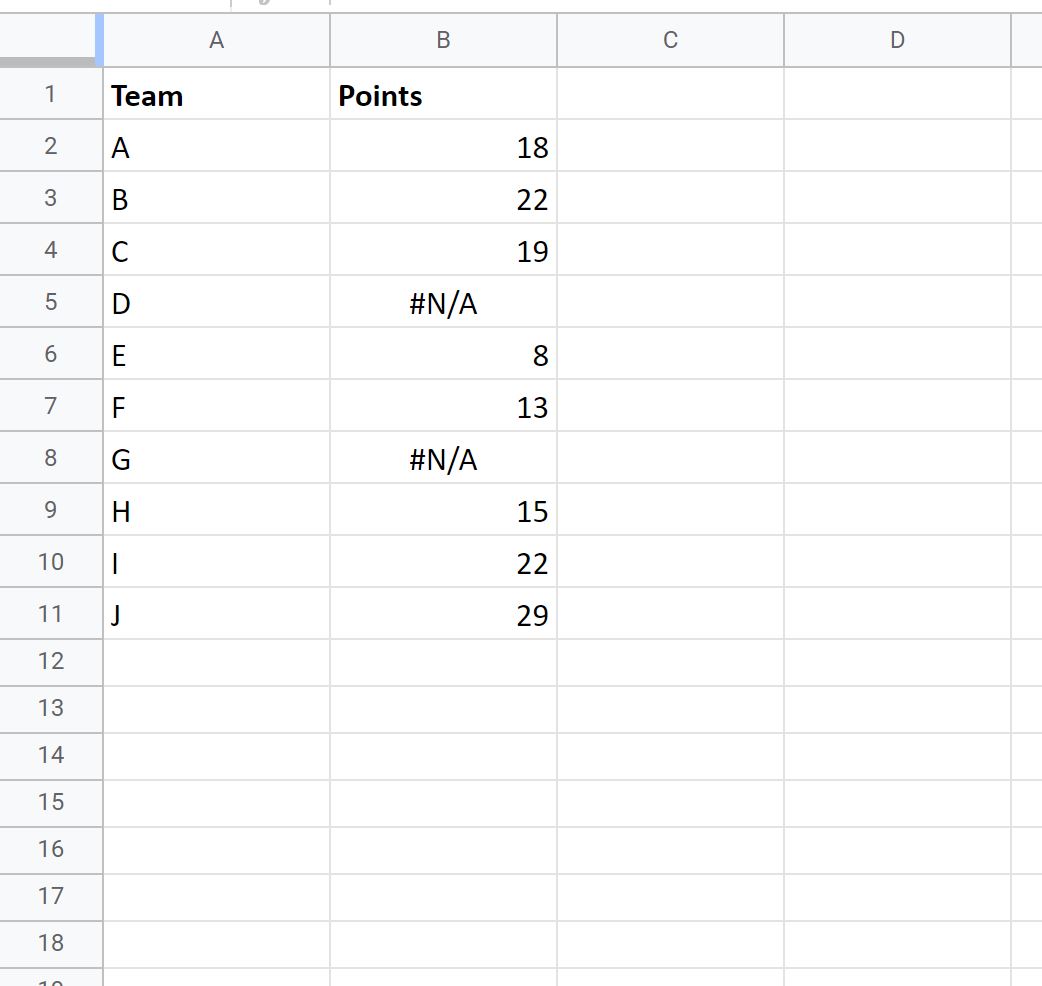
Und nehmen wir an, wir verwenden die Funktion VLOOKUP() , um Punkte basierend auf dem Teamnamen zu finden:
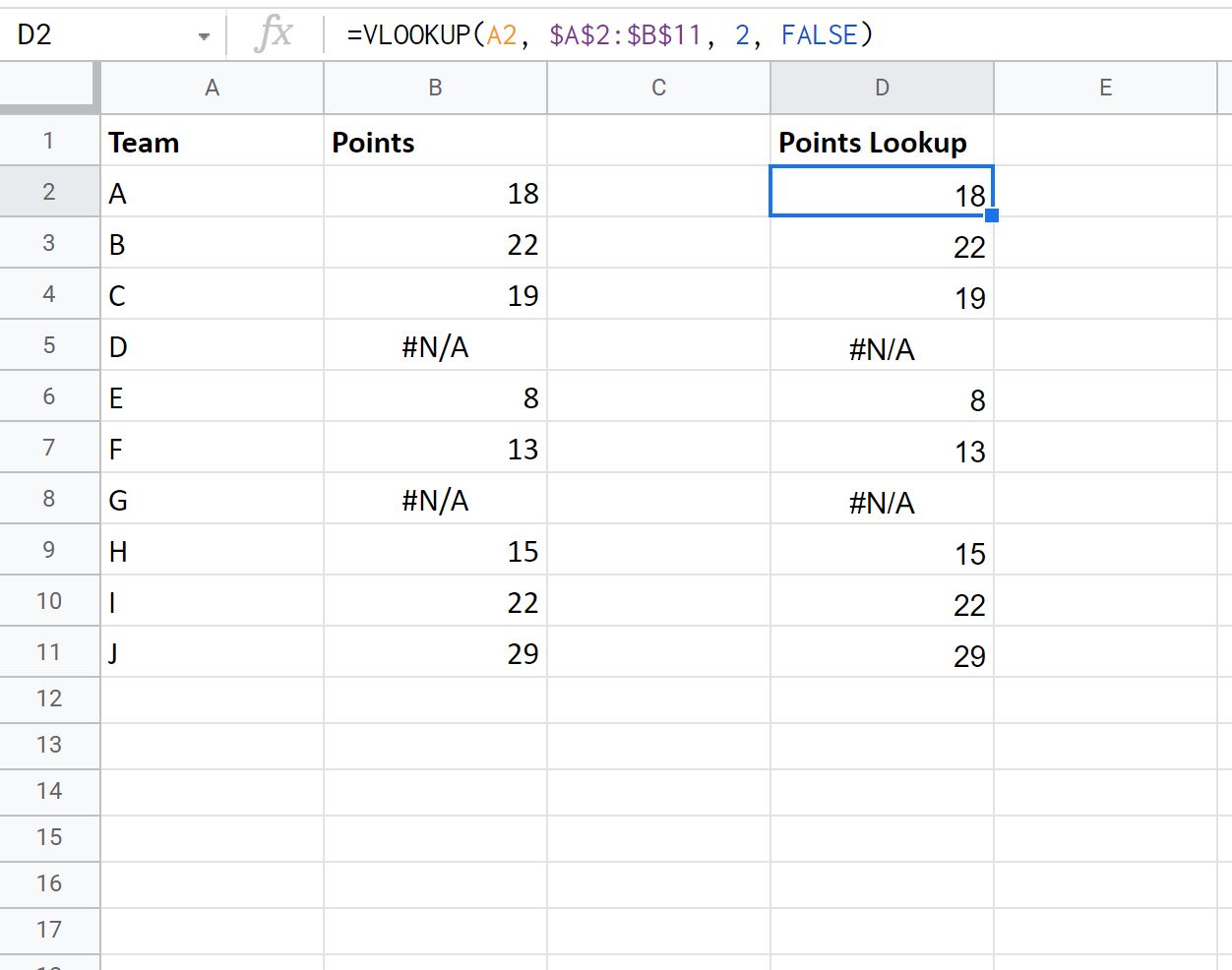
Beachten Sie, dass einige der in VLOOKUP() zurückgegebenen Werte #N/A -Werte sind.
Wir können diese Werte mit der Funktion IFERROR() wie folgt in Nullen umwandeln:
=IFERROR(VLOOKUP( A2 , $A$2:$B$11 , 2 , FALSE ), “ 0 ”)
Der folgende Screenshot zeigt, wie Sie diese Funktion in der Praxis nutzen:
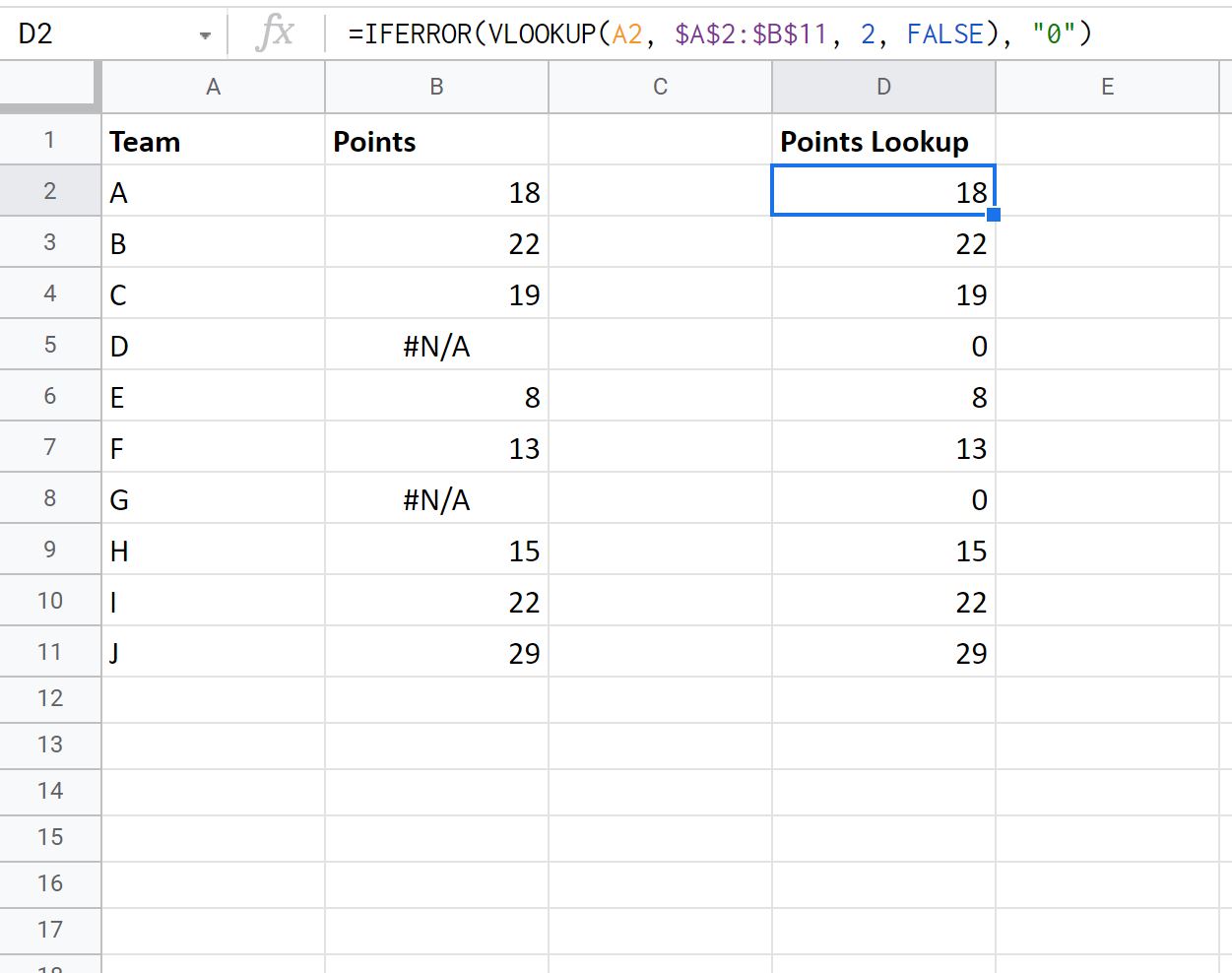
Beachten Sie, dass die Funktion VLOOKUP() jetzt 0 anstelle von #N/A -Werten zurückgibt.
Alternativ können wir #N/A -Werte mit der Funktion IFERROR() wie folgt in Leerzeichen umwandeln:
#replace #N/A with blank =IFERROR(VLOOKUP( A2 , $A$2:$B$11 , 2 , FALSE ), "")
Der folgende Screenshot zeigt, wie Sie diese Funktion in der Praxis nutzen:
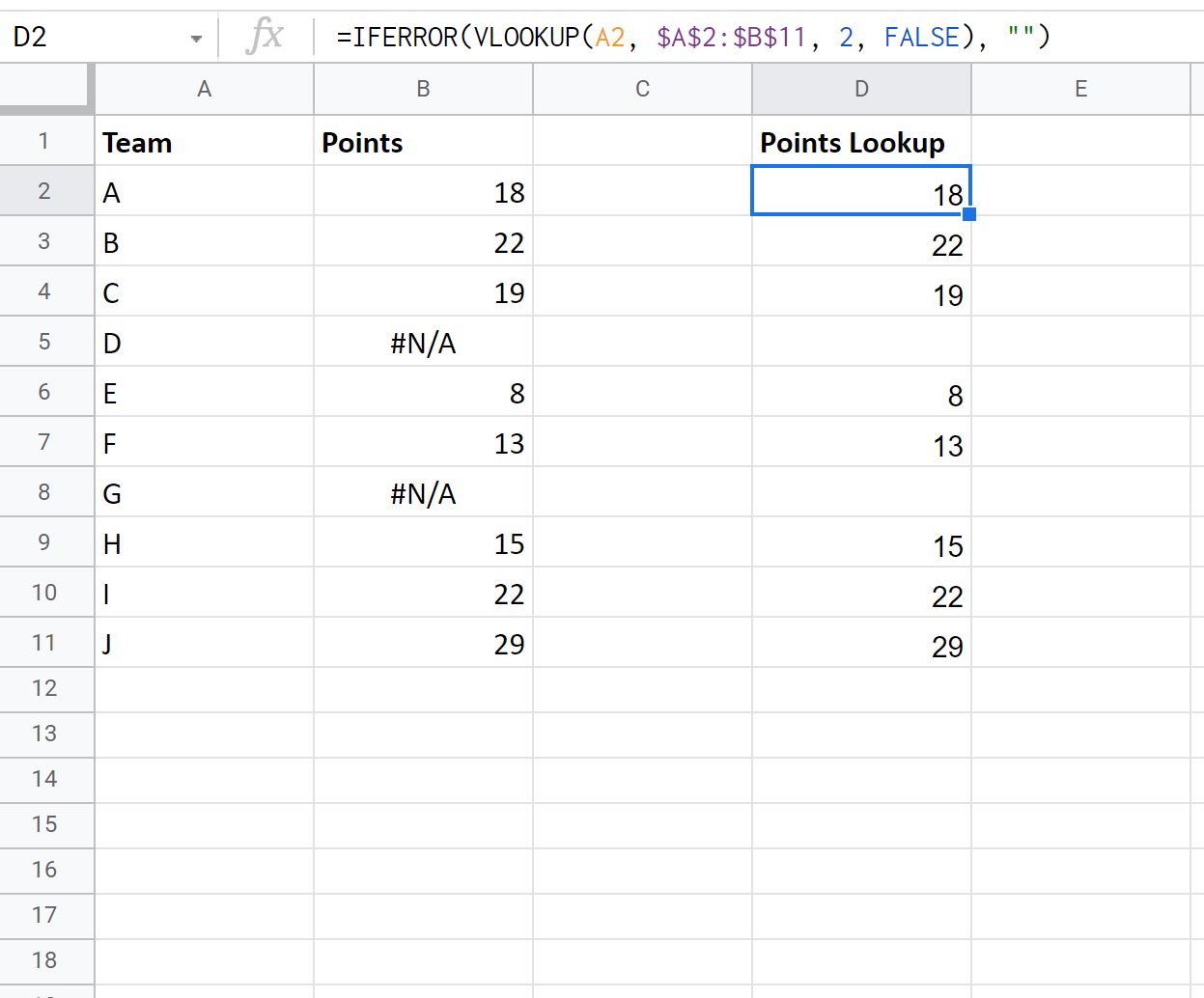
Beachten Sie, dass jeder Wert, der zuvor #N/A war, jetzt leer ist.
Es ist erwähnenswert, dass wir die Funktion IFERROR() verwenden können, um die #N/A -Werte durch jeden gewünschten Wert zu ersetzen.
In den vorherigen Beispielen haben wir einfach die #N/A- Werte durch Nullen oder Leerzeichen ersetzt, da dies in der Praxis die am häufigsten verwendeten Ersatzwerte sind.
Zusätzliche Ressourcen
In den folgenden Tutorials wird erläutert, wie Sie andere häufige Aufgaben in Google Sheets ausführen:
So ignorieren Sie leere Zellen mit Formeln in Google Sheets
So ignorieren Sie #N/A-Werte mit Formeln in Google Sheets